Маючи буфер обміну - одне з найбільшнедооцінені речі про сучасні операційні системи. За допомогою нього кожен може скопіювати інформацію з одного місця, зберігати її на короткий час та переносити кудись інше. Тим не менш, настільки дивовижні, як буфер обміну, існує безліч вдосконалень, необхідних для того, щоб він був ідеальним, наприклад, можливість збереження декількох предметів або спосіб пошуку історії буфера обміну.
Ось тут надходить інформаційний бюлетень. Основна мета цього інструменту - вдосконалити буфер обміну в Linux та зробити так, щоб те, що користувачі зберігають у буфері обміну, не втрачалось.
Примітка: щоб використовувати бюлетень індикаторів, вам потрібно мати Ubuntu, Debian або можливість завантажувати вихідний код і запускати його за допомогою Git.
Ubuntu
Інсталяція інформаційного бюлетеня досить проста для користувачів Ubuntu, оскільки він розповсюджується через PPA. Щоб увімкнути це програмне забезпечення, введіть таку команду:
Примітка. Здається, Ubuntu 18.04 ще не підтримує цей PPA. Однак, всі інші версії Ubuntu, здається, працюють нормально.
sudo add-apt-repository ppa:1047481448-2/sergkolo
Тепер, коли PPA Sergkolo знаходиться на Ubuntu, вам потрібно буде запустити оновлення команда для оновлення джерел програмного забезпечення Ubuntu.
sudo apt update
Зазвичай, працює оновлення команда дозволяє користувачеві знати про будь-які оновлення програмного забезпечення, які потрібно встановити. Якщо ви бачите сповіщення про очікування оновлення, встановіть їх, перш ніж продовжувати процес встановлення.
sudo apt upgrade -y
Нарешті, встановіть програму «Індикатор бюлетеня» за допомогою:
sudo apt install indicator-bulletin
Потрібно видалити програмне забезпечення? Біжи вдале видалення.
sudo apt remove indicator-bulletin --purge
Debian
У користувачів Debian не повинно виникнути проблем із запускомПісля встановлення програмне забезпечення Індикатор Бюлетень. На жаль, не існує спеціального сховища програмного забезпечення для використання. Оскільки Debian і Ubuntu PPA не працюють разом, найкраща пропозиція шанувальників Debian - це завантажити пакунок.
У цьому посібнику ми перевірили Ubuntu 16.04 (Xeinal) і встановив, що він працює бездоганно на Debian Stable 9.4. Ми не тестували його на Unstable і Testing. Щоб отримати пакет, завантажте його з Launchpad за допомогою wget інструмент.
wget https://launchpad.net/~1047481448-2/+archive/ubuntu/sergkolo/+files/indicator-bulletin_0.1-0~201703080331~ubuntu16.04.1_all.deb
Обов’язково перейменуйте файл пакету на щось більш зручне для запису в терміналі:
mv indicator-bulletin_0.1-0~201703080331~ubuntu16.04.1_all.deb indicator-bulletin.deb
Зважаючи на все, про що подбали, саме час приступити до встановлення програмного забезпечення. У підказці терміналу використовуйте дпкг команда сказати Debian встановити інформаційний бюлетень.
sudo dpkg -i indicator-bulletin.deb
Під час встановлення Бюлетеня з індикаторами можуть виникати деякі порушення залежності. Щоб виправити це, запустіть apt встановити -f командування.
sudo apt install -f
Інші Linuxes через вихідний код
Зазвичай більшість основного Linuxдистрибутивні пакети будуть доступні для встановлення. На жаль, з будь-якої причини в Індикаторському бюлетені є лише прості інструкції з встановлення для Ubuntu та Debian.
Якщо ви хочете запустити це програмне забезпечення в Arch Linux, Fedora, OpenSUSE тощо, вам потрібно буде завантажити код замість Github. Для початку встановіть пакет Git.
Якщо ваша операційна система не вказана нижче, встановіть Git, шукаючи “git” в інструменті управління пакунками вашої ОС.
Примітка: розробник не окреслює необхідних залежностей для бюлетеня з індикаторами. Використовуйте на свій страх і ризик!
Arch Linux
sudo pacman -S git
Fedora
sudo dnf install git
OpenSUSE
sudo zypper install git
Коли Git встановлений, використовуйте його для завантаження останнього вихідного коду для Indicator Bulletin та розмістіть його на вашому ПК.
git clone https://github.com/SergKolo/indicator-bulletin.git
Не потрібно компілювати це програмне забезпечення. Замість цього, слід запускати програму прямо. Для запуску бюлетеня з індикаторами відкрийте вікно терміналу та CD у папку вихідного коду.
cd ~/indicator-bulletin
Використання Чмод, оновіть дозволи файлів.
sudo chmod +x *
Далі перемістіть файл ярлика на робочий стіл (для легкого запуску).
mv indicator-bulletin.desktop ~/Desktop
Крім того, зробіть копію файлу Desktop і помістіть його ~ / .config / автозапуск, якщо ви хочете, щоб він автоматично запускався під час входу.
cp ~/Desktop/indicator-bulletin.desktop ~/.config/autostart/
Використання інформаційного бюлетеня
Початок бюлетеня з індикаторами. Коли він запускається, він повинен миттєво почати доступ і зберігати все, що було у вашому буфері обміну.
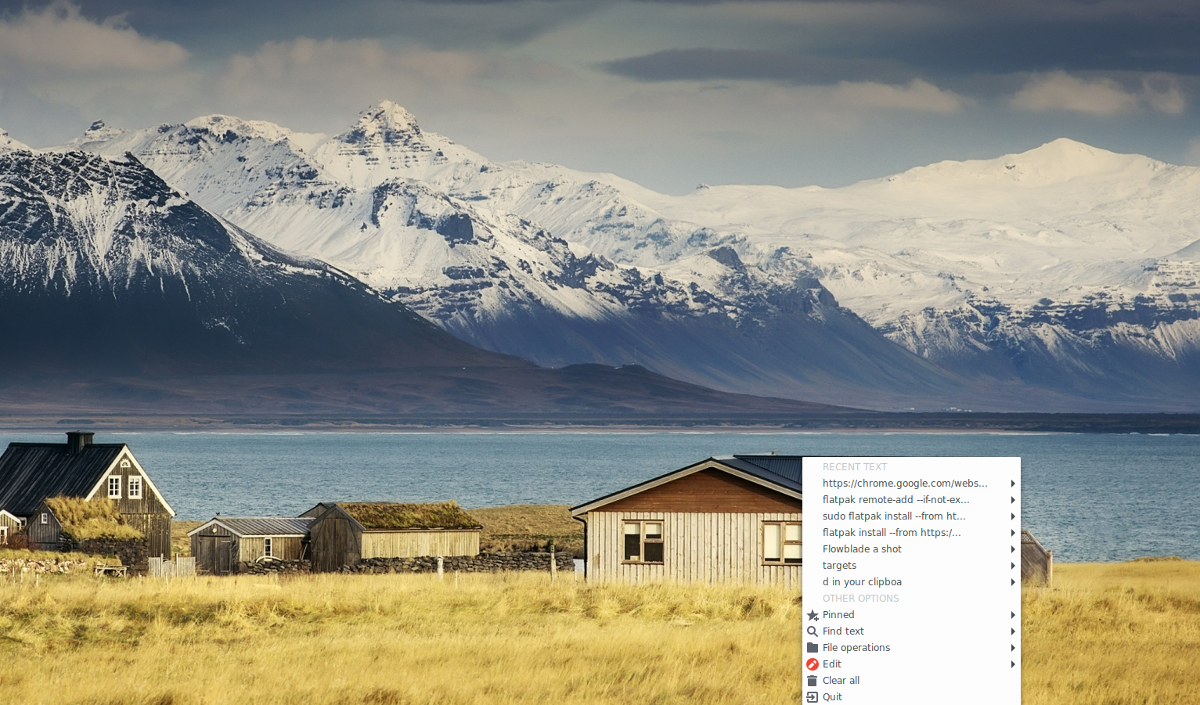
Для використання знайдіть фрагмент тексту, клацніть будь-де танатисніть «скопіювати». Після вибору параметра «копіювати» текст миттєво з’явиться в Бюлетені індикаторів. Звідси ви зможете побачити це в додатку.
Закріплення елементів
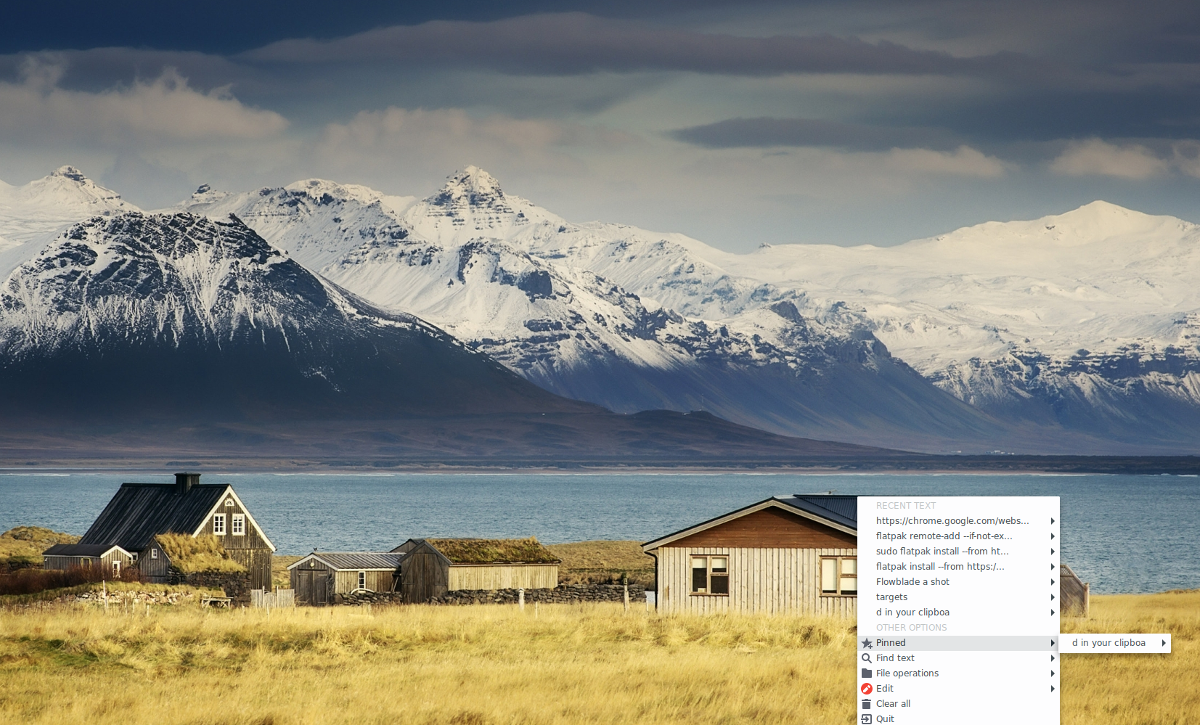
Бюлетень індикатора дозволяє користувачам улюблені або "пришпилювати"елементи в історії буфера обміну для швидкого доступу. Якщо ви зберегли щось із додатком, до якого ви хочете отримати легкий доступ, знайдіть його у списку та наведіть на нього курсор, щоб відобразити меню налаштувань. Після цього виберіть "додати до закріпленого".
Після закріплення елемент буде видно в меню "Закріплено".
Пошук у буфер обміну
Одна з переваг посиленнябуфер обміну - функція пошуку. Якщо ви зберегли щось в Індикаторному бюлетені на пізніше, але не можете його знайти, і не хочете прокручувати десятки елементів, натисніть "знайти текст".
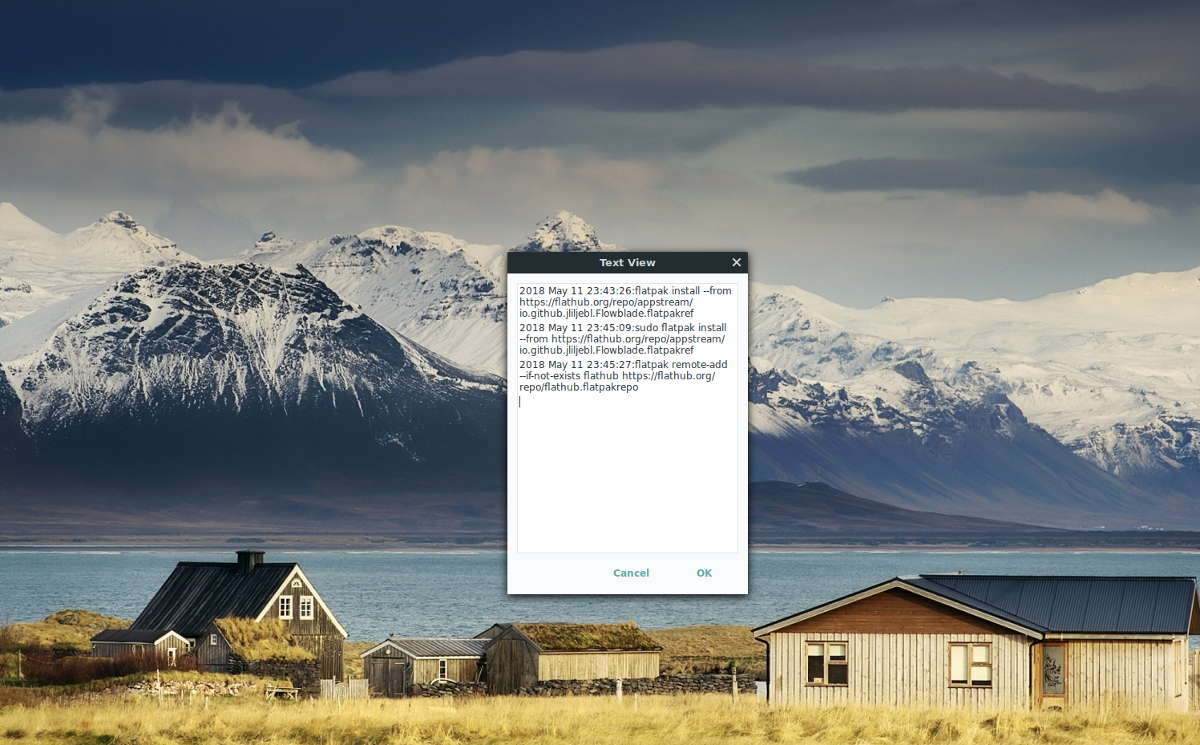
Всередині меню «знайти текст» введіть пошуковий термін, і потрібний елемент буфера обміну повинен з’явитися!













Коментарі